4 tapaa ohittaa iCloud-lukko iPhonellesi
On olemassa joitain päteviä syitä, miksi iPhone saattaa olla lukittu pois siihen liittyvästä iCloud-tilistä. Jos se on lukittu, puhelin muuttuu käytännössä käyttökelvottomaksi. Meillä on iCloud poisto työkaluja ja halua auttaa.
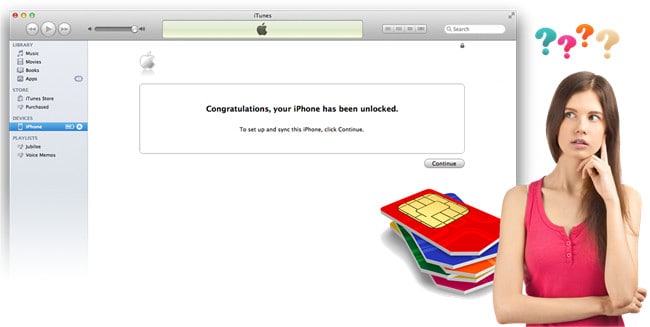
Jos sinulla on ollut ongelma, ongelma on ratkaistu!
- Ratkaisu yksi – ohita iCloud-aktivointilukkoohjelmisto
- Ratkaisu kaksi – Ohita iCloud Lock – Apple Solutions
- Ratkaisu kolme – Kuinka ohittaa iCloud-aktivointilukko iOS 9:ssä ja 8:ssa
Ratkaisu yksi – ohita iCloud-aktivointilukkoohjelmisto
1. iCloudin
iCloudin on toinen työkalu, joka voi ohittaa iCloud-aktivoinnin iPhonellesi. Tässä ohjelmistossa on suhteellisen helppoja vaiheita, jotka kulkevat eri reittiä edelliseen ratkaisuun verrattuna.
Kuinka ohittaa iCloud-lukko iPhonessa
- Varmista, että olet poistanut Find my iPhone -toiminnon käytöstä.

- Lataa ‘Bypass iCloud Activation Lock Tool’ tietokoneellesi.
- Käynnistä ohjelma.
- Liitä iPhone tietokoneeseen USB-kaapelin avulla ja sitten laita iPhone DFU-tilaan.
- Napsauta nyt Käynnistä-painiketta.
- Löydät luettelon moduuleista ja valitse oikea malli ja napsauta sitten ‘Seuraava’.
- Anna ohjelmiston käydä läpi prosessin.
- Se voi kestää 20–25 minuuttia. Kun se on valmis, puhelimesi käynnistyy uudelleen itsestään.
- Muista nollata puhelimesi uudelleen ikään kuin se olisi uusi.
Melkein aina on enemmän kuin yksi tapa tehdä asioita.
2. Suosittu iCloud-lukituksen avaustyökalu – DrFoneTool
Kun kyse on iCloud-lukon ohittamisesta, DrFoneTool – Screen Unlock (iOS) -toimintoa ei kannata jättää väliin. Se on yksi luotettavimmista työkaluista, joka voi ohittaa iCloud-aktivointilukituksen ja muut näytön lukitukset muutamassa minuutissa. Sillä ei ole väliä, jos olet aloittelija teknisellä alalla; työkalu ei vaadi erityistä teknistä tietämystä. Voit hoitaa toiminnot helposti itse. Yksi parhaista asioista tässä iCloud-ohitustyökalussa on, että se tarjoaa erittäin yksinkertaisen käyttöliittymän ja näytön lukituksen voi helposti avata yhdellä napsautuksella. Myöskään yhteensopivuus ei ole ongelma, kun sinulla on tämä työkalu. Voit helposti työskennellä uusimpien iPhone-mallien kanssa. Kaiken kaikkiaan kaikki vastauksesi kysymyksiin, kuten ‘miten avaat iCloudin’, ovat DrFoneTool – Näytön lukituksen avaus (iOS).

DrFoneTool – Näytön lukituksen avaus
Korjaa ‘iPhone on poistettu käytöstä Yhdistä iTunesiin’ -virhe 5 minuutissa
- Tervetullut ratkaisu korjata ‘iPhone on poistettu käytöstä, yhdistä iTunesiin’
- Poista iPhonen lukitusnäyttö tehokkaasti ilman salasanaa.
- Toimii kaikissa iPhone-, iPad- ja iPod touch -malleissa.
- Täysin yhteensopiva uusimman iOS:n kanssa.

Kuinka ohittaa:
Vaihe 1. Lataa DrFoneTool tietokoneeseen ja käynnistä Screen Unlock.

Vaihe 2. Valitse Poista aktiivinen lukitus.
Valitse Avaa Apple ID.

Valitse Poista aktiivinen lukitus.

Vaihe 3. Jailbreak iPhonesi.

Vaihe 4. Vahvista iPhone-mallisi.

Vaihe 5. Ohita iCloud-aktivointilukko.

Kahden iCloud-ohitustyökalun vertailu
|
Palvelumme |
iCloudin |
DrFoneTool – näytön lukituksen avaus (iOS) |
|
Helppokäyttöinen |
Ei kovin helppoa |
Helpoin työkalu käyttää |
|
Aikaavievä |
Aika pitkä prosessi |
Toimii tehokkaasti ja nopeasti |
|
Yhteensopivuus |
Ei yhteensopiva kaikkien iOS-laitteiden kanssa. |
Näyttää erinomaisen tuen kaikille iOS-laitteille. |
|
Luotettavuus |
Ei paljon suositella |
Erittäin luotettava työkalu |
Ratkaisu kaksi – Ohita iCloud Lock – Apple Solutions
Apple-yhteisö uskoo, että voit tehdä seuraavan.
- Anna Apple ID:si ja salasanasi ja pääset käyttämään laitettasi.
- Kun olet kirjautunut sisään, siirry kohtaan Find my iPhone ja sammuta se.

- Nyt sinun on poistettava kaikki asetukset ja tiedot. Siirry kohtaan ‘Asetukset’ ja sitten ‘Yleiset’. , siirry alas kohtaan ‘Palauta’ ja valitse ‘Poista kaikki sisältö ja kaikki asetukset’.
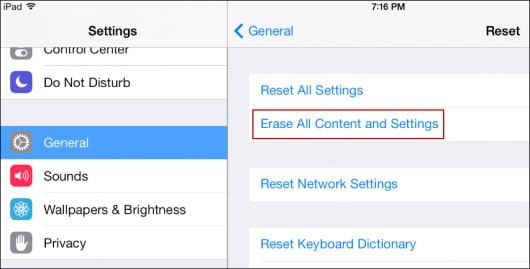
- Tämä alustaa puhelimesi kokonaan ja tekee siitä uudelleen käyttökelpoisen.
- Jos olet unohtanut salasanasi, voit nollata sen käymällä Apple ID -sivulla ja noudattamalla heidän ohjeitaan.
Vinkki: Jos haluat saada tietosi takaisin iCloud-varmuuskopiostasi, voit kokeilla iCloud-varmuuskopiointia, DrFoneTool – tietojen palautus (iOS), joka on mielenkiintoinen työkalu varmuuskopiotiedoston tutkimiseen ja juuri haluamasi kohteiden löytämiseen.

DrFoneTool – tietojen palautus (iOS)
Palauta haluamasi valikoivasti iCloud-varmuuskopiotiedostoista
- DrFoneTool – alkuperäinen puhelintyökalu – auttanut sinua vuodesta 2003 lähtien.
- Poimi valokuvia, videoita, yhteystietoja, viestejä, muistiinpanoja, puhelulokeja ja muuta iCloud-varmuuskopiosta.
- Esikatsele ja poimi tiedostoja iCloud-varmuuskopiosta tietokoneellesi tai laitteellesi.
- Palauta poistetut tiedot iPhonesta/iPadista ja pura iTunes-varmuuskopiotiedostot.
- Täysin yhteensopiva uusimman iOS 11:n kanssa.
Ratkaisu kolme – Kuinka ohittaa iCloud-aktivointilukko iOS 9:ssä ja 8:ssa
Jos sinulla on iPhone, jossa näkyy Aktivoi iPhonen näyttö, sinun on suoritettava seuraavat vaiheet.
- Siirry kohtaan ‘Asetukset’ ja valitse ‘Wi-Fi’.
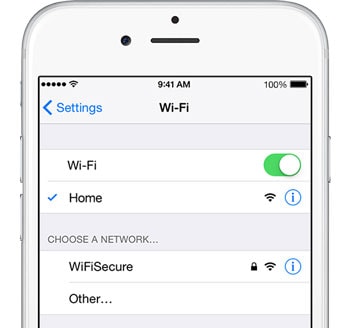
- Olemassa olevan yhteytesi vieressä, puhelimesi näytön oikealla puolella, on pieni i-symboli (tiedot!). Napauta tätä.
- Napauta DNS ja anna uusi arvo seuraavasti:
- • Jos olet Yhdysvalloissa/Pohjois-Amerikassa, kirjoita 104.154.51.7
- • Jos olet Euroopassa, kirjoita 104.155.28.90
- • Jos olet Aasiassa, kirjoita 104.155.220.58
- • Muualla maailmassa kirjoita 78.109.17.60
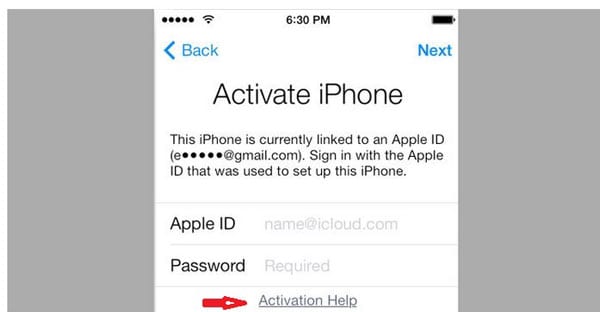
Siinä kaikki toistaiseksi ihmiset!
Viimeisimmät artikkelit

